Разобраться, как пользоваться Инстаграмом, не составит труда даже новому участнику социальной сети. Для работы представлен максимально простой и понятный интерфейс – найти необходимые базовые опции можно за пару кликов. Однако Instagram постоянно развивается, внедряется новый функционал. Поэтому инструкция по управлению персональным профилем может потребоваться даже активному посетителю.
Как начать пользоваться Instagram?
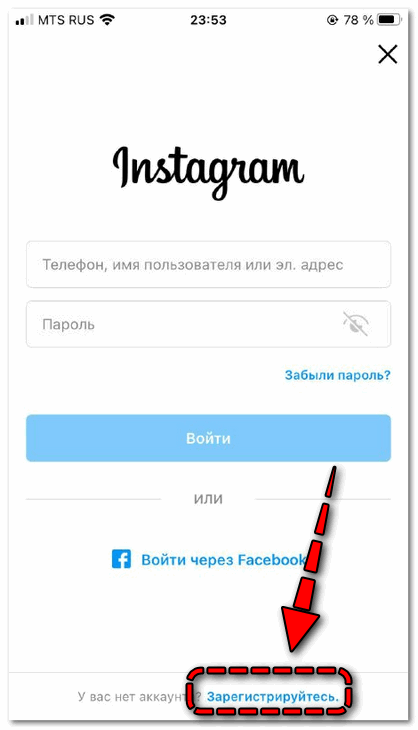 Чтобы работать в Инстаграмме новичку, прежде всего потребуется зарегистрироваться на платформе. Создать учетную запись доступно как с десктопного, также мобильного устройства. Соответствующая ссылка размещается под формой авторизации при первом посещении официального сайта или приложения.
Чтобы работать в Инстаграмме новичку, прежде всего потребуется зарегистрироваться на платформе. Создать учетную запись доступно как с десктопного, также мобильного устройства. Соответствующая ссылка размещается под формой авторизации при первом посещении официального сайта или приложения.
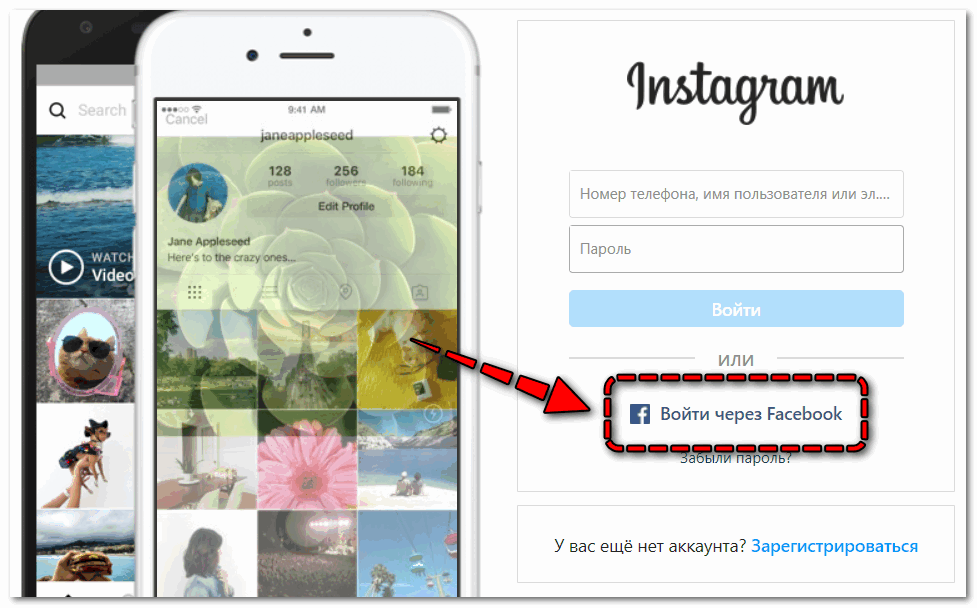
Войти в систему можно также с помощью аккаунта Facebook – сведения автоматически перенесутся в новый профиль Instagram.
После входа сразу отобразится начальная страница Instagram. При желании можно просмотреть публикации в рекомендациях или же сразу перейти в настройке странице.
Настройки личного профиля
Управление аккаунтом выполняется через вкладку с личной страницей – для перехода необходимо кликнуть по иконке в правом нижнем углу. Для открытия параметров необходимо выбрать пункт «Редактировать профиль». В соответствующем блоке доступно:
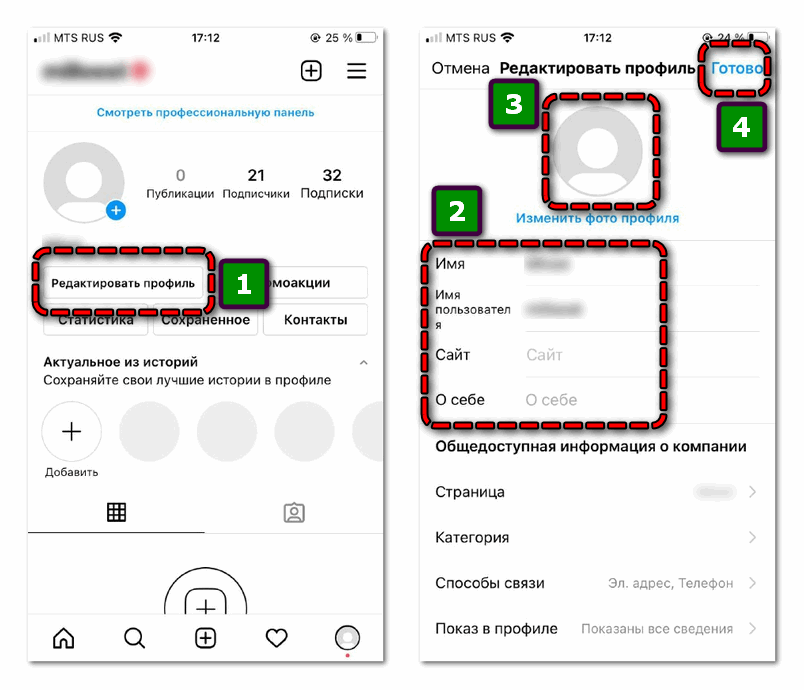
- изменить персональные сведения – имя, логин, ссылка на сайт, биография;
- поменять или добавить фото профиля.
После внесения изменений нажмите «Готово» в правом верхнем углу.
Добавление публикаций
В Instagram поддерживаются различные форматы публикаций – посты с фото или видео, истории в режиме реального времени, ролики IGTV. Чтобы добавить новый контент:
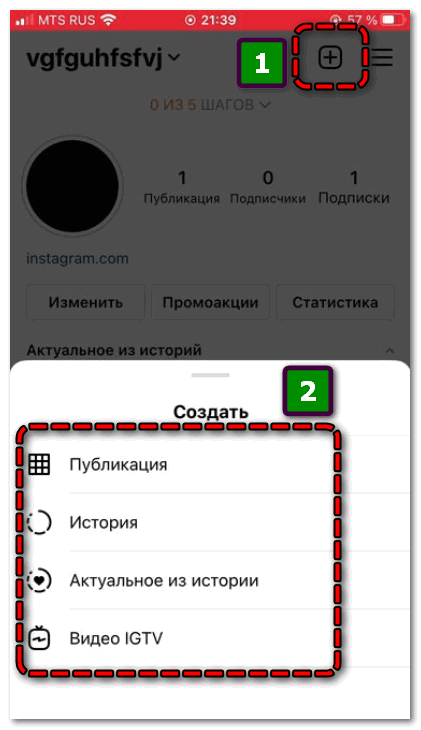
- Откройте вкладку с персональным профилем.
- Найдите иконку «+» в верхней части экрана.
- Выберите подходящий тип публикации.
- Создайте новое или выберите готовое медиа из галереи.
- Примените понравившиеся эффекты, фильтры, стикеры.
- Подтвердите размещение на странице.
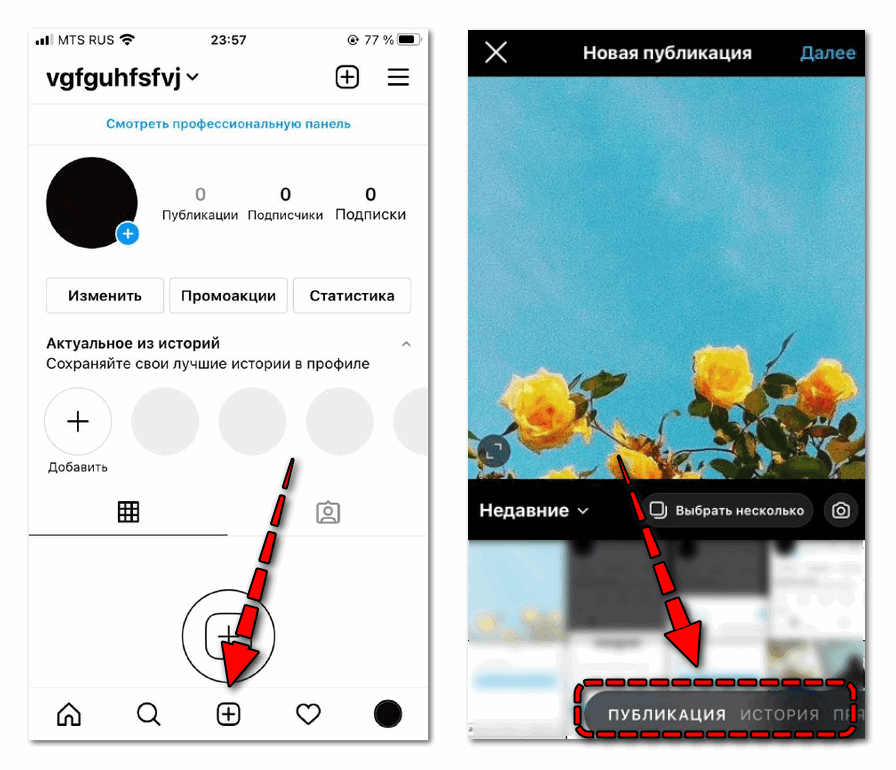
Альтернативный путь – кликнуть по изображению «+» в нижней панели, свайпнуть параметры вправо или влево для выбора формата.
Представленная инструкция применима к смартфонам с любой операционной системой – iOS или Android.
Возможности Instagram
Если изначально Instagram в первую очередь позиционировался как социальная сеть с публикациями в режиме реального времени, то сегодня назначение платформы значительно расширилось. По-прежнему на первом плане остается визуальный контент. Однако пользователи теперь могут не просто делиться своими фото или видео, также продвигаться личный бренд и привлекать клиент.
Личный аккаунт
Сразу после регистрации учетная запись пользователя в Instagram получает статус «личного аккаунта». Пользоваться в таком режиме платформой вполне комфортно, если нет цели продвижения страницы в социальной сети. Доступны следующие функции Инстаграмма:
- управление персональным аккаунтом;
- просмотр ленты публикаций и рекомендаций;
- общение с друзьями через Direct;
- добавление и удаление подписчиков, подписок;
- поиск интересных страниц на платформе по разным параметрам;
- публикация собственных фото и видео.
Соответствующий функционал открывается при входе в Instagram через приложение. В веб-версии часть опций, в том числе добавление постов и сторис недоступны.
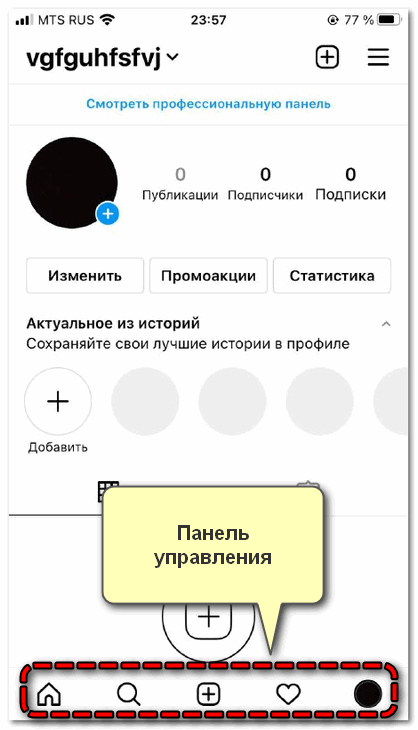
Переключение между основными инструментами платформы осуществляется с помощью панели управления, расположенной в нижней части экрана.
Бизнес-профиль
При подключении бизнес-аккаунта в Instagram доступ ко всем возможностям личного профиля сохраняются. При этом открываются дополнительные инструменты для продвижения собственного имени, бренда или компании:
- добавление контактов коммерческого лица;
- просмотр актуальной статистики – посещения, охваты, просмотры;
- промоакции для появления постов в рекомендациях;
- запуск таргетированной рекламы;
- инструменты для перенаправления к онлайн-услугам.
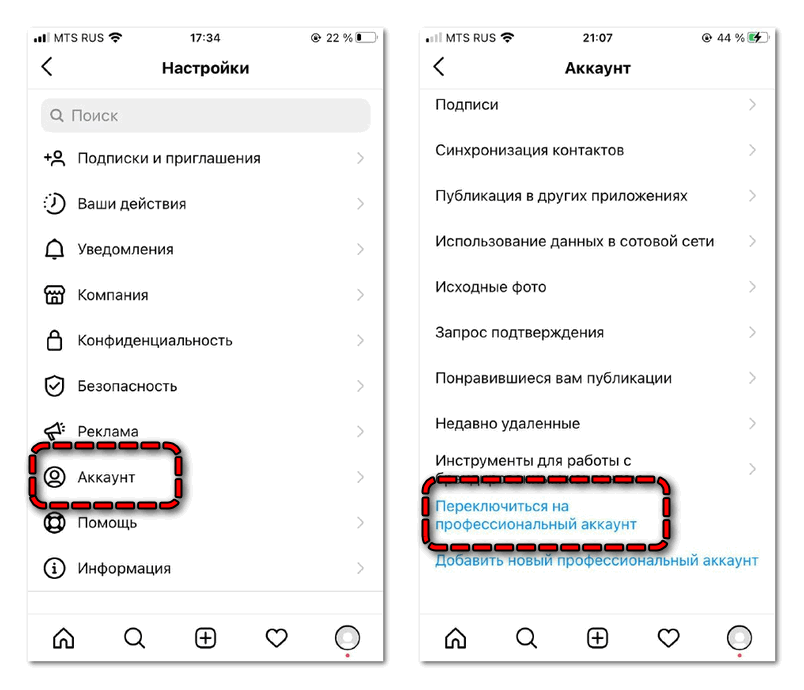
Чтобы сменить тип профиля, потребуется открыть «Настройки», выбрать пункт «Аккаунт», прокрутить страницу донизу и кликнуть на «Переключиться на профессиональный аккаунт».
Просмотр контента в социальной сети
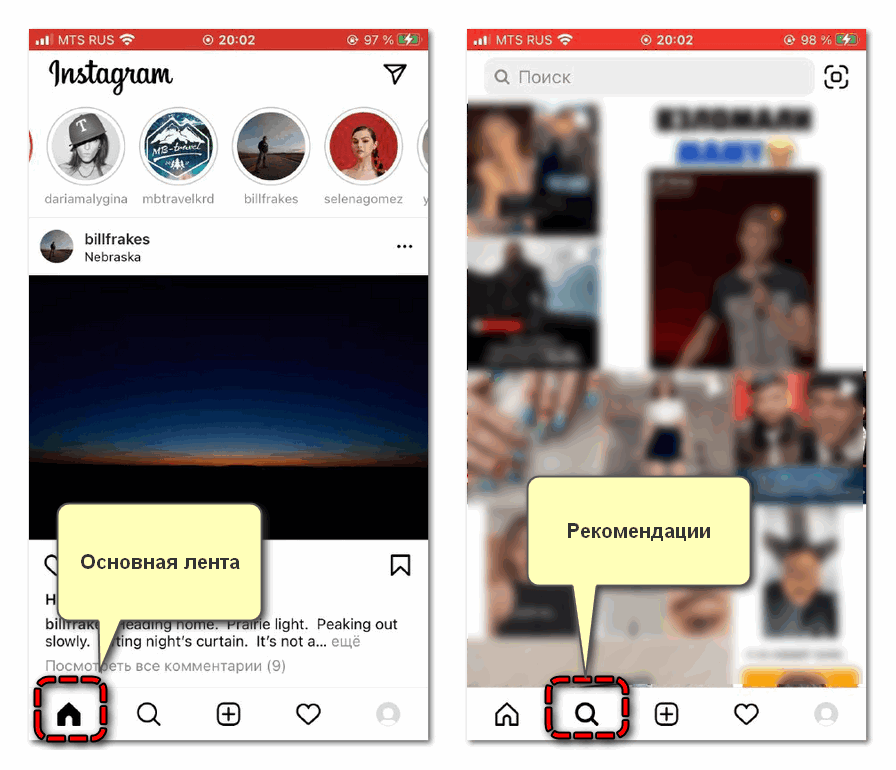
Публикации в Instagram разделены на два блока – посты подписок и рекомендации сторонних пользователей. При клике на иконку домика в нижней панели откроется общая лента, где отображаются фото и видео друзей, интересных людей. Здесь же находятся сториз. Иконка лупы приведет к рекомендуемым публикациям. Контент отображается исходя из предпочтений пользователя – анализируется активность участника на платформе. Через соответствующую страницу можно также перейти к поиску аккаунтов по нику, используемым хэштегам или отмеченному местоположению.
Для каждой публикации в Instagram можно оставить реакцию:
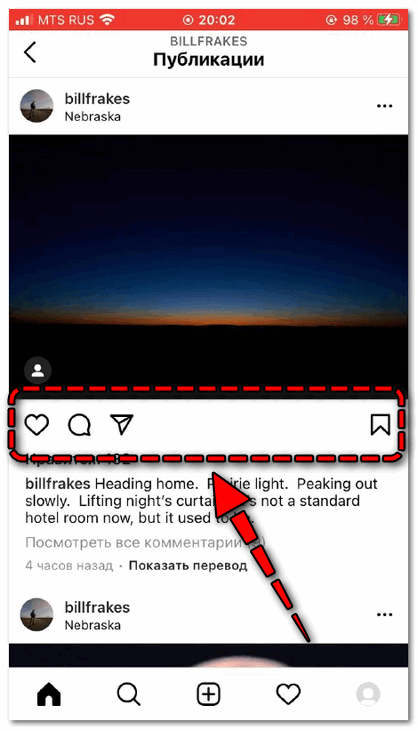
- отметить пост лайком;
- добавить комментарий;
- поделиться контентом с подписчиками;
- перенести в избранное;
- пожаловаться или скрыть медиа по схожей теме.
Понравившиеся и сохраненные посты в дальнейшем доступно просмотреть в настройках профиля.
Избранные публикации
Наиболее интересные посты можно переместить в «Избранное» – достаточно кликнуть по иконке флажка под изображением. Преимуществом опции являются подборки. Все сохраненные фото и видео можно распределить по категориям, которые пользователь задает индивидуально. Для этого:
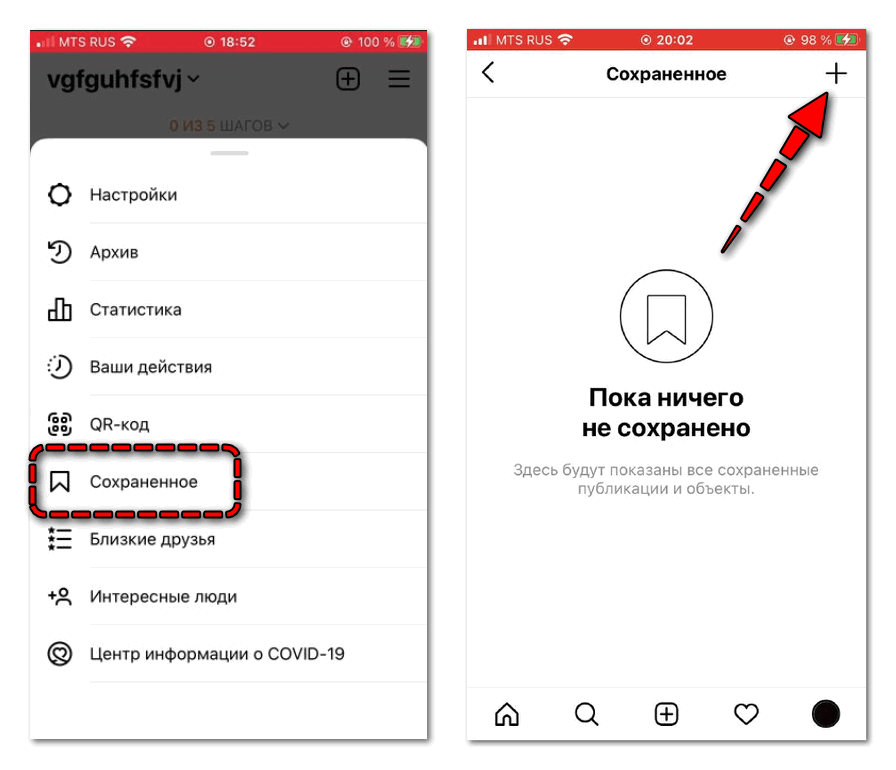
- Откройте вкладку управления профилем.
- Нажмите на кнопку в правом верхнем углу.
- Выберите блок «Сохраненное».
- Кликните по «+» в верхней панели.
- Задайте название подборки.
- Добавьте подходящие посты в коллекцию.
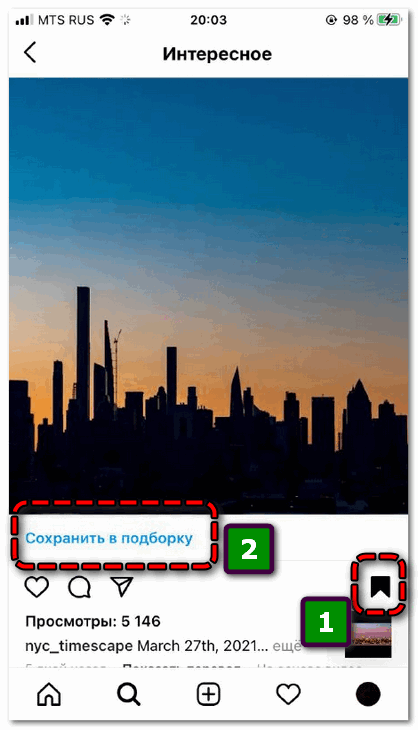
В дальнейшем переносить новые фотографии или ролики в нужную папку можно в один клик – после нажатия на флажок появится ссылка «Сохранить в подборку».
Управление подписками и подписчиками
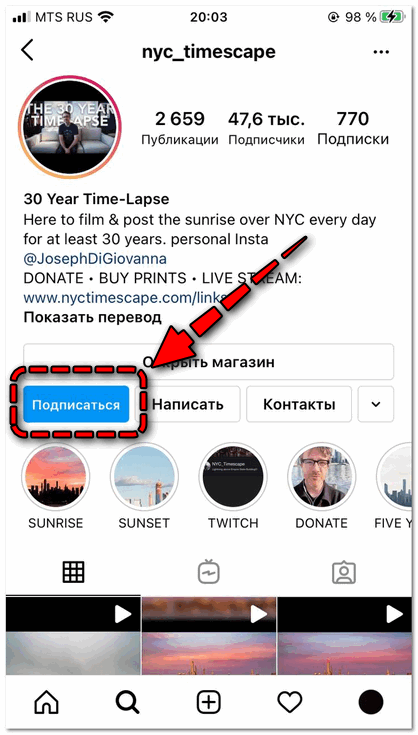
Чтобы моментально получать уведомления об обновлениях друзей или интересных личностей, рекомендуется добавить подписки на аккаунты соответствующих пользователей. Для этого достаточно перейти на страницу человека и кликнуть «Подписаться».
Список добавленных пользователей сохраняется в разделе «Подписки» в персональной учетной записи. В блоке «Подписчики» в свою очередь отображаются участники, которые проявили интерес к вашей странице. При желании можно удалить любого подписчика или отправить заявку в ответ.
Поиск интересных страниц
Найти привлекательные профили в Instagram доступно несколькими способами:
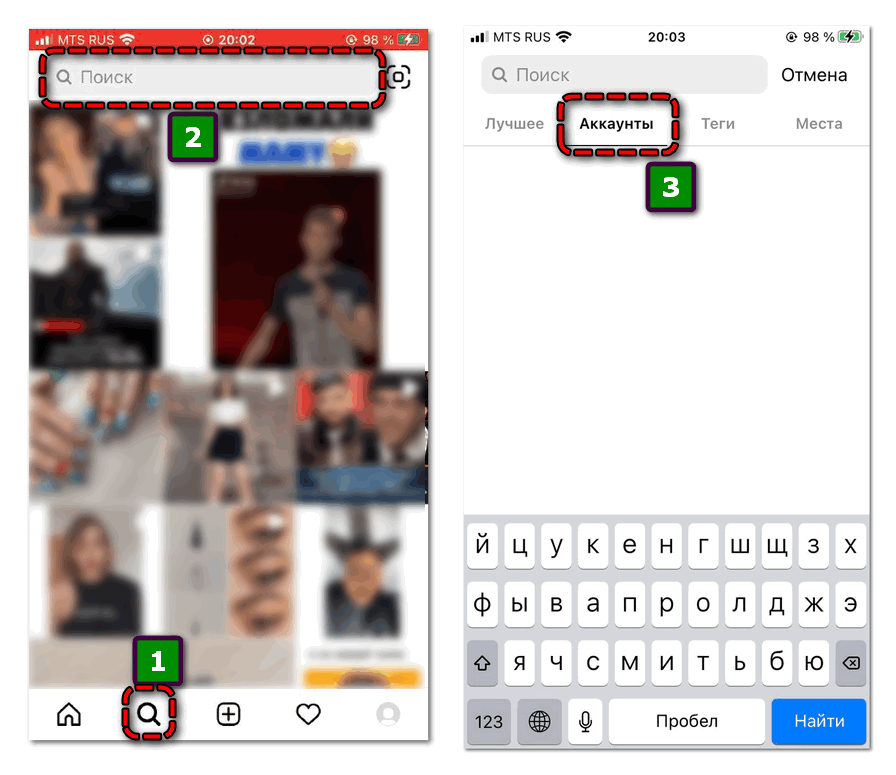
- ручной поиск – кликните по лупе в нижней панели, переключитесь на параметр «Аккаунты» и начните ввод имени или логина человека;
- через рекомендации и друзей – просмотрите подписчиков и подписки своих знакомых или ознакомьтесь с рекомендуемыми публикациями;
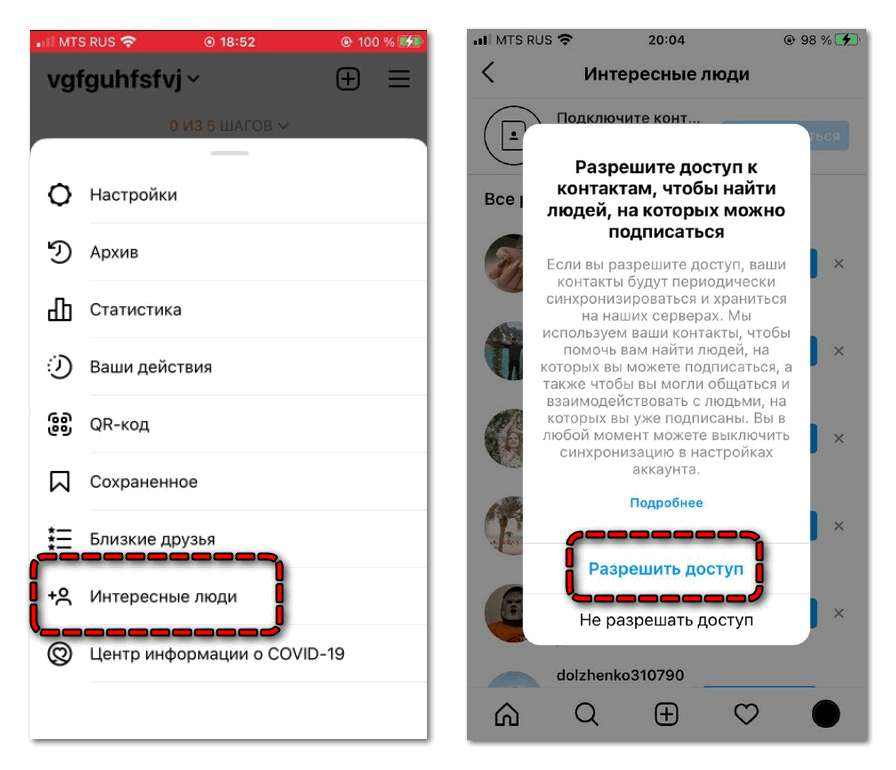
- по контактным данным – на начальной странице откройте меню управления и кликните по вкладке «Интересные люди», предоставьте доступ к контактам на устройстве.
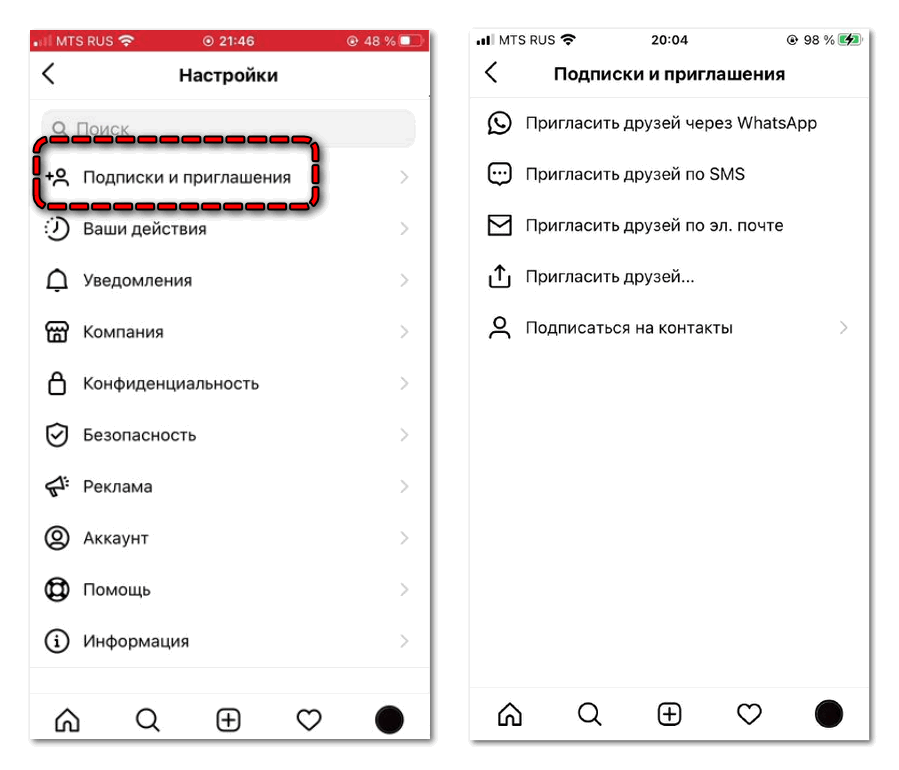
Если конкретный человек еще не пользуется социальной сетью, можно отправить приглашение к регистрации. Для этого откройте «Настройки», найдите пункт «Подписки и приглашения» и выберите подходящий способ отправки предложения.
Доступ для конкретного участника
При желании можно ограничить доступ определенному участнику Instagram к публикуемым материалам и любому взаимодействию, в том числе через Direct и комментарии. Для управления подписчиками:
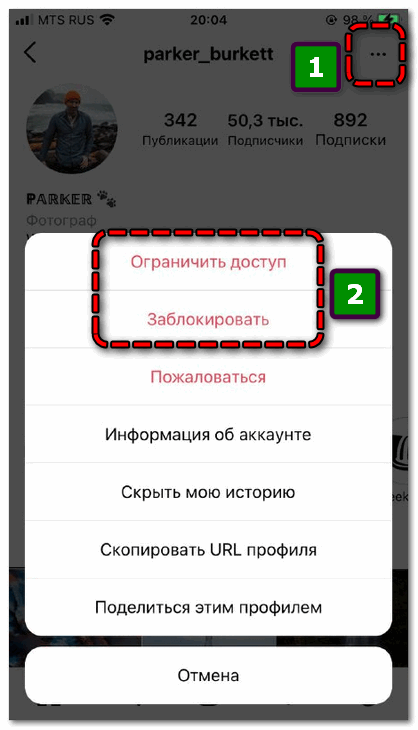
- Перейдите на страницу пользователя.
- Кликните на три точки в правом верхнем углу.
- Выберите подходящий – «Ограничить доступ» или «Заблокировать».
В первом случае лишь скроются комментарии, ответы на истории, также для общения потребуется одобрение соответствующего запроса. Во втором – персональный аккаунт будет полностью скрыт от человека.
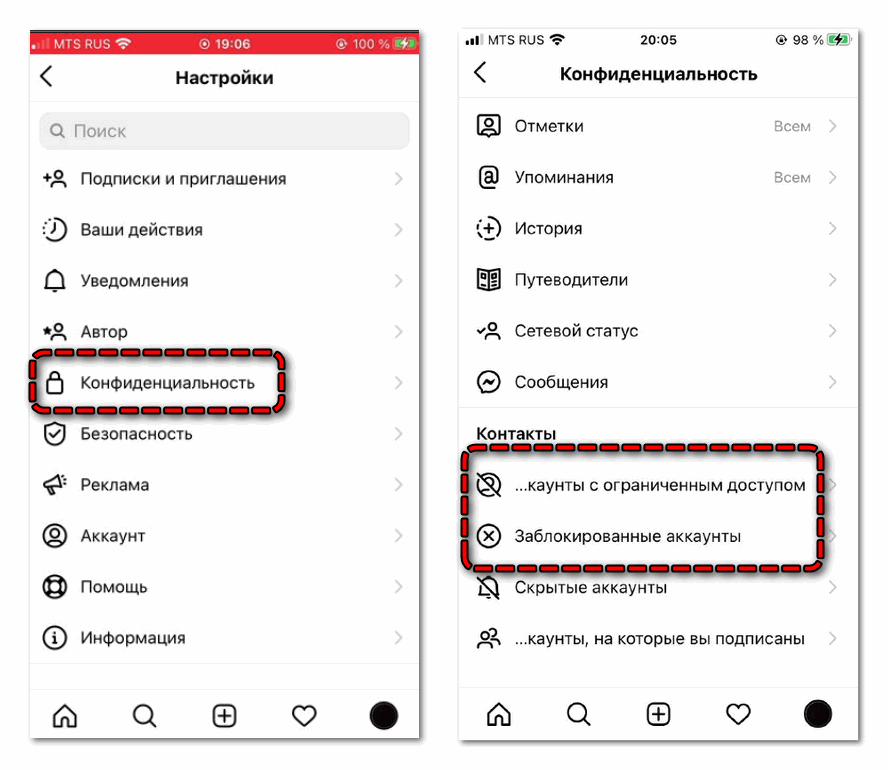
При желании убрать подписчика из черного списка можно в любой момент через аналогичные параметры – выбрать пункт «Разблокировать». Альтернативный путь – найти перечень заблокированных пользователей через «Настройки». В соответствующем разделе найдите блок «Конфиденциальность» – «Заблокированные аккаунты».
Общие настройки Instagram
Помимо параметров профиля на платформе предусмотрены настройки самого сервиса. С компьютера или телефона можно настроить следующие особенности Инстаграм:
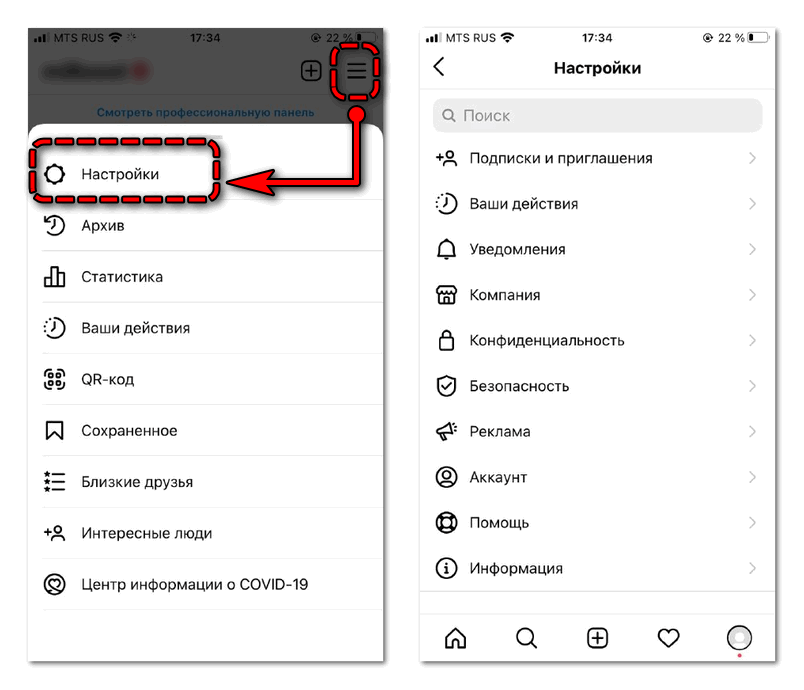
- уведомления – на устройства могут поступать оповещения о новых публикациях, активности друзей, сообщения в Direct, запуске прямого эфира и системные уведомления;
- конфиденциальность – предусмотрена возможность закрытия аккаунта от неподписанных участников, управление отображения комментариев, отметок, упоминаний, сетевого статуса;
- безопасность – управление параметрами входа, доступа к данным, изменение текущего пароля;
- аккаунты – подключение и контроль с одного устройства нескольких учетных записей, обновление контактных и персональных данных.
Через приложение или сайт поменять язык интерфейса в Instagram нельзя. Для выбора другого языка потребуется поменять перевод на самом устройстве.
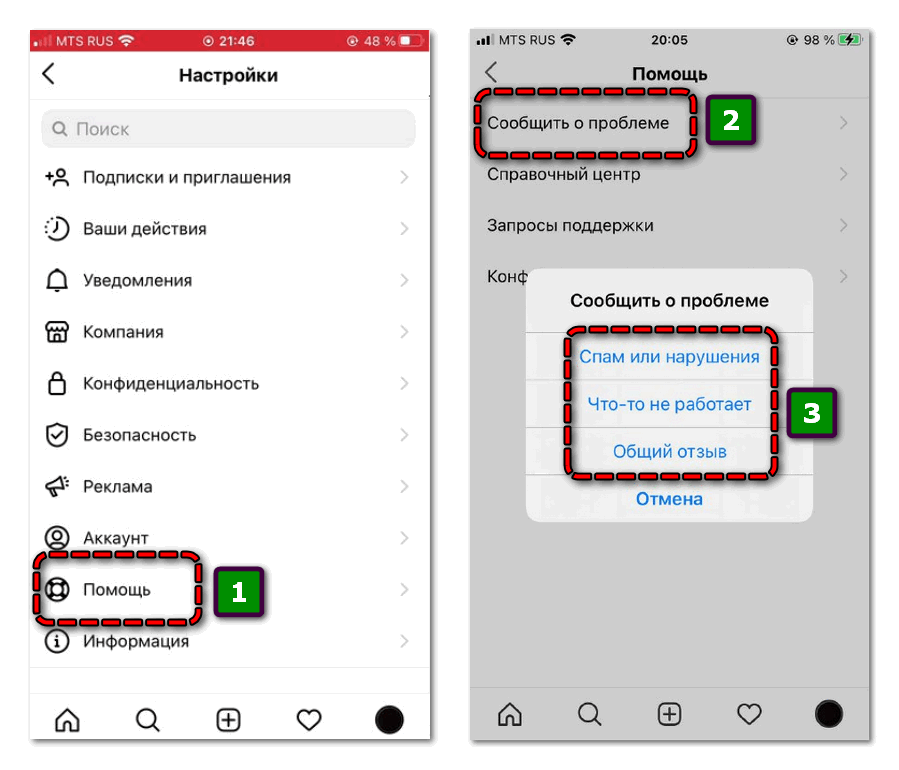
При возникновении трудностей с работой у новичков всегда можно обратиться в службу поддержки. Администрация Instagram своевременно обработает запрос и поспособствует решению трудностей. Достаточно в «Настройках» выбрать пункт «Помощь», затем «Сообщить о проблеме», указать тип вопроса и направить обращение.


